 |
|
 |
Pro vytvoření nelineárního 3D řezu v projektu Revitu je nutné si nejprve natočit výchozí izometrický pohled do požadované polohy a danou pozici si uložit, přes funkci Uložit orientaci a uzamknout pohled. Pohled uložíme např. jako 3D Řez 1.
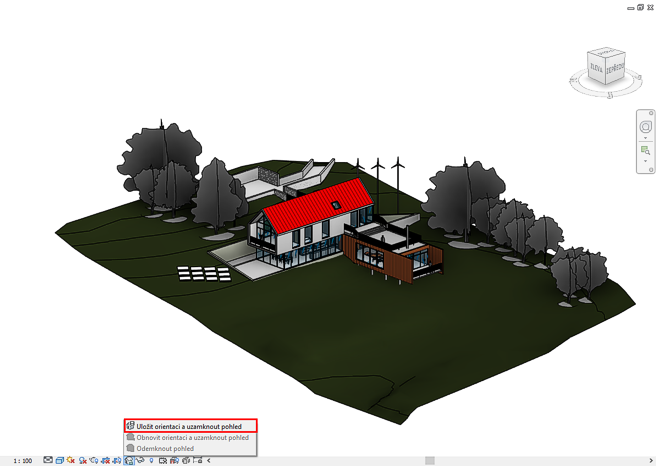
V daném 3D pohledu si zapneme funkci Zobrazit skryté prvky, na panelu zobrazení, tedy na stejném panelu, kde jsme hledali funkci pro uložení orientace pohledu.
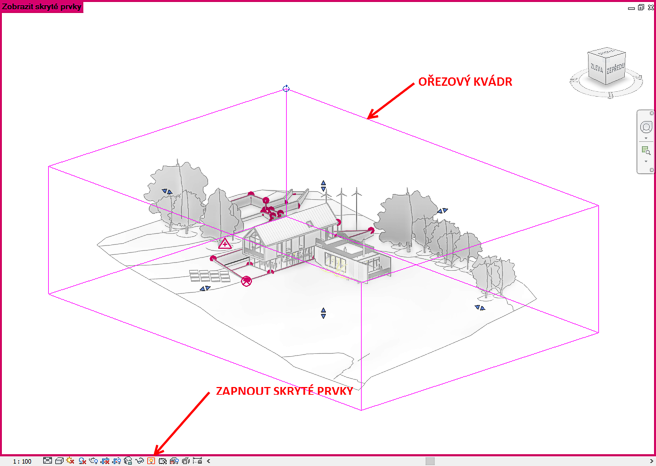
Klikneme na ořezový kvádr a v kontextové nabídce zvolíme možnost Zobrazit prvek.
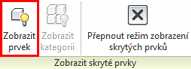
Nyní již můžeme vypnout filtr pro zobrazení skrytých prvků. V izometrickém pohledu se nám nyní zobrazuje ořezový kvádr, který použijeme na ořezání modelu.
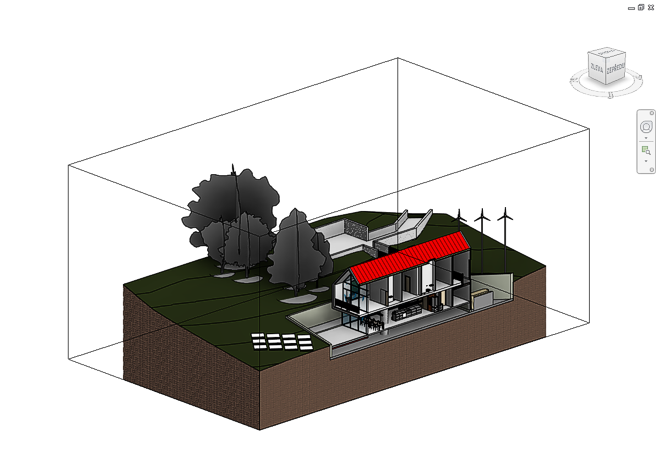
Nejdříve si model seřízneme v jednom směru a v dalším kroku si najedeme do prohlížeče projektu a z daného pohledu 3D Řez 1 si vytvoříme duplikát, který si nazveme jako 3D Řez 2. V daném duplikátu si upravíme ořezový kvádr tak, aby nám ořezával model v opačném směru.
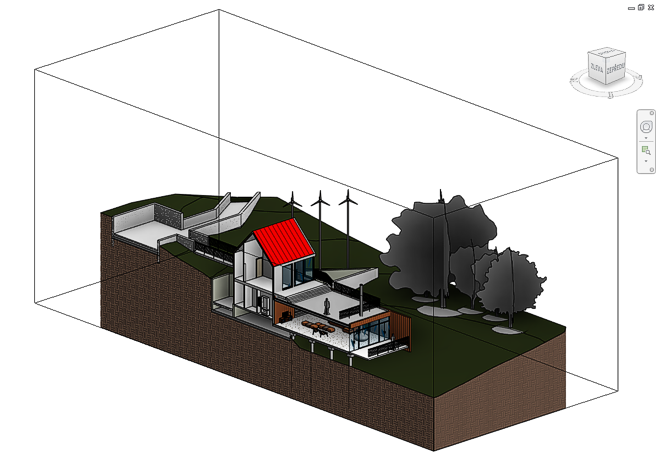
V této chvíli si vytvoříme výkres, do kterého si oba 3D řezy přetáhneme.
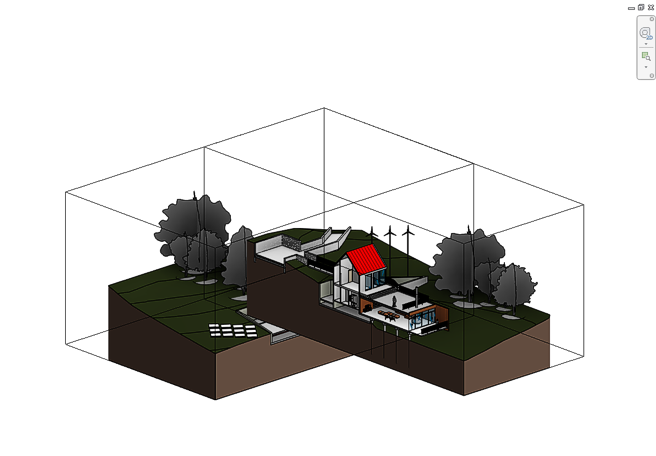
V další fázi si u obou 3D řezu aktivujeme pohled v kontextové nabídce a vypneme si ořezový kvádr. Poslední věc, který nám zbývá je u jednoho 3D řezu si zapnout ořezovou oblast a ořezat pohled tak, abychom docílil nelineárního 3D Řezu.

|
|
|
 CAD tip # 11157:
CAD tip # 11157:
 CAD tip # 11157:
CAD tip # 11157: